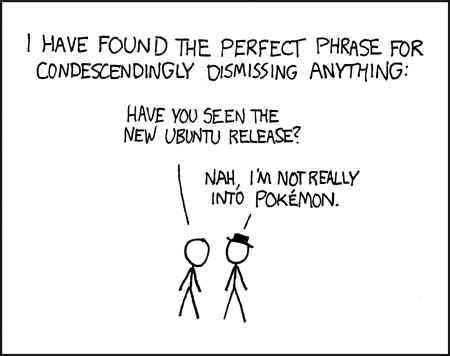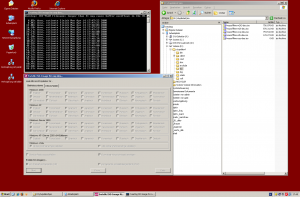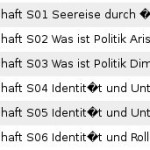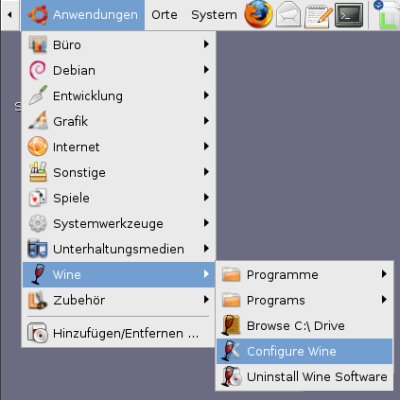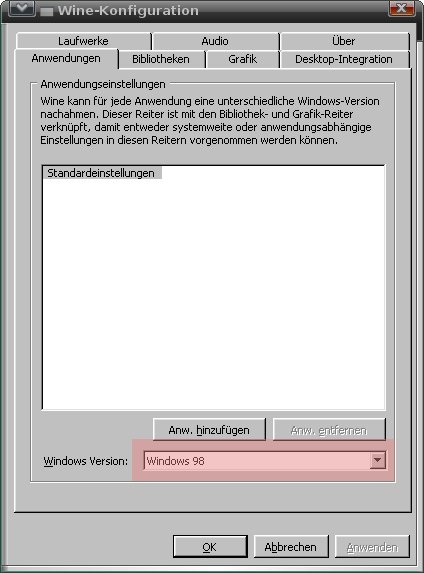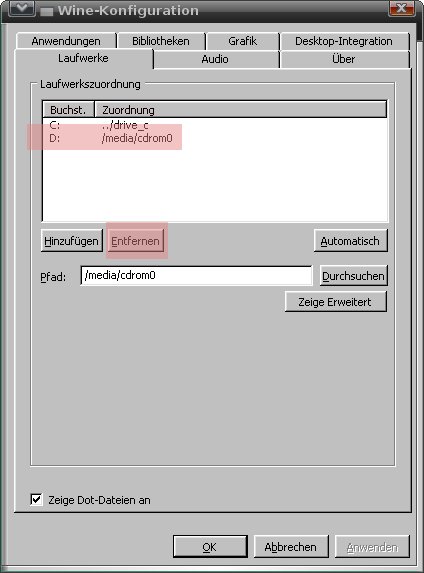Nur ein erster Eindruck nach zwei Tagen Fummelei: Die Installation von Ubuntu 8.04 LTS verlief ohne Probleme, die Einstellungen von Gutsy aus meinem alten Homeverzeichnis wurden übernommen: Ich hatte die Root-Partition gelöscht und dann Hardy mit dem gleichen User und dem gleichen Passwort wie unter Gutsy installiert. Ein nicht gerade empfohlenes Verfahren, das mir aber ein „sauberes“ System ohne Altlasten liefert und gleichzeitig die wesentlichen Einstellungen für Gnome aus dem /home rettet.
Allerdings
-
Hardy hat die deutschen Sprachdateien nicht vollständig importiert, so dass trotz diverser Nachinstallationen immer noch einige Programme einen „gemischten“ Eindruck hinterlassen – stellenweise sind einzelne Menüpunkte noch Englisch.
-
UbuntuStudio integriert sich auch nicht vollständig in das Menü – einzelne Einträge wurden zwar mit Icon, jedoch ohne Text angezeigt. Einzelne Menüeinträge (in meinem Fall seahorse) lassen sich nicht bearbeiten / kommen mit einem hässlichen default-Icon daher.
-
Der proprietäre Nvidia Treiber bezeichnet die EDID des Bildschirms meines Laptops als fehlerhaft und lässt sich deswegen nicht richtig starten: Der bugreport hierzu auf launchpad.
-
Die VMWare Workstation Installation bricht ab. Es gibt zwar Workarounds, die sind mir aber zu pfriemelig.
-
Von mir geliebte Erweiterungen für den Firefox 3 gibt es (noch) nicht. Wenigstens Sage wird Gott sei Dank inzwischen von anderen weiterentwickelt.
- smbfs macht beim Aushängen meiner in der fstab gemounteten Serverpartitionen Probleme – es dauert viel länger als unter Gutsy.
-
Nicht wirklich buggy – aber zumindest auf den ersten Blick irritierend: KDE3 und KDE4 Programme werden im Menü unter dem gleichen Namen abgelegt und müssen von Hand umbenannt werden. Veränderungen an Quanta konnte ich auf die Schnelle nicht finden – Schade!
Positiv bleibt anzumerken, dass Hardy die Soundhardware des Dell richtig erkannte (Gutsy brauchte hierzu einen backport) und sich nun auch mit dem nv Treiber ein Beamer anschließen lässt. Weiter konnte wine die im Homeverzeichnis noch vorhandene „Flasche“ mit Dreamweaver ohne Probleme öffnen. Wer die inkscape Quellen nicht schon unter Gutsy eingebunden hatte, darf sich über eine wirklich verbesserte Version freuen und auch die Installation der mstcorefonts funktionierte dieses mal ohne Klimmzüge.
Insgesamt hinterlässt Hardy bei mir bisher keinen runden Eindruck. Mein Produktivsystem bleibt erst einmal bei Gutsy.